Θέλετε να εγγραφείτε σε ένα φωνητικό κανάλι για να μιλήσετε με τους φίλους σας στο Discord, αλλά συνεχίστε να λαμβάνετε το σφάλμα 'Αναμονή τελικού σημείου'; Ίσως έχετε προγραμματίσει μια σημαντική συνάντηση με τα μέλη της ομάδας σας, αλλά δεν μπορείτε να συμμετάσχετε λόγω αυτού του απροσδόκητου προβλήματος.
Θα σας δείξουμε τι σημαίνει το σφάλμα 'Αναμονή τελικού σημείου' στο Discord και πώς μπορείτε να το διορθώσετε για να συνεχίσετε την εργασία σας με ελάχιστους λόξυγκας.
ΚΑΤΑΣΚΕΥΗ ΒΙΝΤΕΟ ΤΗΣ ΗΜΕΡΑΣ
Τι προκαλεί το Σφάλμα Αναμονής Τελικού Σημείου;

Αν και ακούγεται περίπλοκο, το σφάλμα Αναμονής Τελικού σημείου έχει μια απλή αιτία. Γενικά, ενδέχεται να αντιμετωπίσετε αυτό το ζήτημα όταν ο υπολογιστής σας και ο διακομιστής φωνής Discord δεν καταφέρουν να δημιουργήσουν μια σωστή σύνδεση. Αυτό δεν επιτρέπει τη μετάδοση δεδομένων μεταξύ των μηχανημάτων και προκαλεί το σφάλμα: Αναμονή τελικού σημείου.
εξακολουθεί να χρησιμοποιείται το c ++
Η αλλαγή της περιοχής διακομιστή για το φωνητικό κανάλι ή ο έλεγχος της σύνδεσής σας στο Διαδίκτυο για προβλήματα είναι η συνήθης λύση για αυτό το ζήτημα. Αν και το σφάλμα σχεδόν πάντα επιλύεται χωρίς να απαιτείται προσπάθεια από τους χρήστες —όταν ο διακομιστής αρχίσει να λειτουργεί ξανά— μερικές φορές το ζήτημα είναι πιο περίπλοκο από αυτό.
Ορισμένοι προκαταρκτικοί έλεγχοι και διορθώσεις
Όταν έχετε κολλήσει με σφάλματα σύνδεσης όπως αυτό στο Discord, είναι πάντα καλή ιδέα να το κάνετε αφήστε ένα μήνυμα στη συνομιλία κειμένου του φωνητικού καναλιού να ειδοποιήσει άλλους συμμετέχοντες για την κατάσταση.
Προτού δοκιμάσετε άλλες προηγμένες επιδιορθώσεις, εξετάστε το ενδεχόμενο επανεκκίνησης του υπολογιστή σας. Μερικές φορές το πρόβλημα είναι τόσο βασικό που μια απλή επανεκκίνηση μπορεί να το διορθώσει. Εάν δεν βοηθήσει, δοκιμάστε να ελέγξετε για προβλήματα με τη σύνδεσή σας στο Διαδίκτυο επισκεπτόμενοι άλλους ιστότοπους και αναπαράγοντας βίντεο. Εάν χρησιμοποιείτε VPN, απενεργοποιήστε το για κάποιο χρονικό διάστημα.
Καθώς η βασική αντιμετώπιση προβλημάτων δεν βρίσκεται στη μέση, μπορείτε τώρα να προχωρήσετε σε πιο στοχευμένες λύσεις για το σφάλμα.
1. Ελέγξτε εάν ο διακομιστής Discord είναι εκτός λειτουργίας
Η διακοπή του διακομιστή είναι η πιο συνηθισμένη αιτία του σφάλματος Αναμονής Τελικού Σημείου. Επειδή ο διακομιστής δεν ανταποκρίνεται, η συσκευή σας δεν μπορεί να δημιουργήσει σύνδεση και να μεταδώσει δεδομένα σε άλλους παραλήπτες.
Για να ελέγξετε εάν ο διακομιστής φωνής Discord που βρίσκεται πιο κοντά στη γεωγραφική σας τοποθεσία είναι ενεργός και λειτουργεί αυτήν τη στιγμή, μεταβείτε στο discordstatus.com και μετακινηθείτε προς τα κάτω μέχρι να φτάσετε στο Φωνή Ενότητα.
Κάντε κλικ Φωνή και εντοπίστε τον διακομιστή που χρησιμοποιεί το φωνητικό κανάλι Discord σας. Εάν δεν γνωρίζετε σε ποιον διακομιστή σας συνδέει το Discord, μπορείτε να το ελέγξετε τοποθετώντας το δείκτη του ποντικιού πάνω από το όνομα του καναλιού φωνής και κάνοντας κλικ Ρυθμίσεις (το εικονίδιο γρανάζι). Στη συνέχεια, μετακινηθείτε προς τα κάτω στο Παράκαμψη περιοχής ενότητα και σημειώστε τη θέση του διακομιστή.
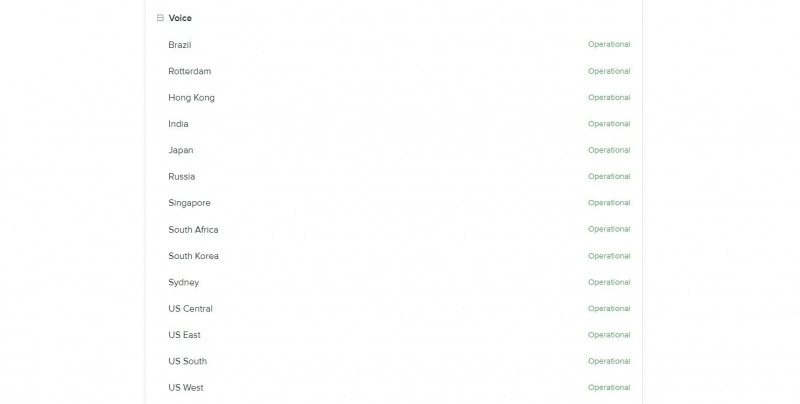
Εάν η κατάσταση του διακομιστή είναι Επιχειρήσεων , αυτό σημαίνει ότι ο διακομιστής λειτουργεί σωστά και μπορείτε να προχωρήσετε με τις ενότητες #3 και #4. Εάν όχι, ο διακομιστής είναι αυτήν τη στιγμή εκτός σύνδεσης και το μόνο που απομένει είναι να μεταβείτε σε μια διαφορετική περιοχή διακομιστή, η οποία μας οδηγεί στο επόμενο σημείο.
2. Αλλάξτε την περιοχή διακομιστή για το κανάλι φωνής
Εάν ο προεπιλεγμένος διακομιστής φωνής δεν λειτουργεί, μπορείτε να δοκιμάσετε να συνδεθείτε σε άλλον προς το παρόν. Αυτό μπορεί να προκαλέσει υψηλά προβλήματα ping και επικοινωνίας, αλλά είναι ακόμα καλύτερο από το να μην μπορείτε καθόλου να συμμετάσχετε σε ένα φωνητικό κανάλι.
Για να το κάνετε αυτό, τοποθετήστε το δείκτη του ποντικιού πάνω από το όνομα του καναλιού Voice και κάντε κλικ στο Ρυθμίσεις εικόνισμα. Στη συνέχεια, κάτω από το Παράκαμψη περιοχής ενότητα, επιλέξτε έναν διακομιστή που γνωρίζετε ότι λειτουργεί σωστά. Μπορείτε να ελέγξετε ποιοι διακομιστές είναι λειτουργικοί χρησιμοποιώντας discordstatus.com .
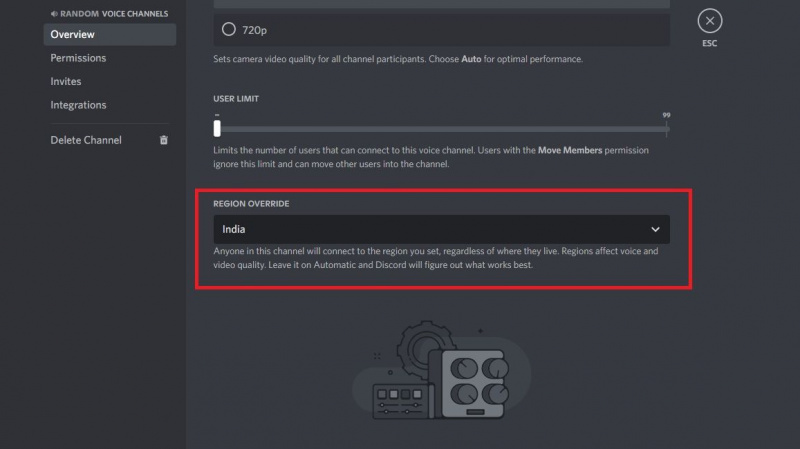
Κάντε κλικ Αποθήκευσε τις αλλαγές να συνεχίσει. Η αλλαγή της περιοχής διακομιστή θα επανασυνδέσει όλους τους συμμετέχοντες στο κανάλι φωνής. Θα χρειαστούν μόνο λίγα δευτερόλεπτα, κορυφές.
3. Επανεκκινήστε το Discord
Εάν οι διακομιστές Discord είναι τέλεια, μπορείτε να είστε βέβαιοι ότι το πρόβλημα βρίσκεται στον υπολογιστή σας και στον πελάτη Discord. Ένας καλός τρόπος για την επίλυση τέτοιων προβλημάτων είναι να ξεκινήσετε εκ νέου επανεκκινώντας την εφαρμογή Discord. Για να το κάνετε αυτό, αποσυνδεθείτε από τυχόν κανάλια φωνής στα οποία έχετε συνδεθεί και κάντε κλικ στο κουμπί στην επάνω δεξιά γωνία του παραθύρου.
Φροντίστε να κλείσετε την εφαρμογή και από τη γραμμή εργασιών, καθώς το Discord παραμένει ανοιχτό στο παρασκήνιο ακόμα και όταν κλείνετε το παράθυρο της εφαρμογής. Μπορείτε επίσης να χρησιμοποιήσετε τη Διαχείριση εργασιών για να τερματίσετε τη λειτουργία του προγράμματος-πελάτη Discord. Συνιστάται επίσης να επανεκκινήσετε ξανά το σύστημά σας, απλώς για να βεβαιωθείτε ότι οποιαδήποτε εσφαλμένη ρύθμιση παραμέτρων δεν προκαλεί αυτό το πρόβλημα.
πώς να δω ποια μητρική έχω τα windows 10
4. Ενημερώστε/Επανεγκαταστήστε το Discord Client
Εάν εξακολουθείτε να μην μπορείτε να ξεπεράσετε το σφάλμα Αναμονής Τελικού σημείου, μπορείτε να δοκιμάσετε να ελέγξετε εάν η εφαρμογή Discord που είναι εγκατεστημένη στον υπολογιστή σας χρειάζεται ενημέρωση. Αν και το Discord ελέγχει αυτόματα για ενημερώσεις κάθε φορά που το εκκινείτε, είναι μια καλή επιλογή να ελέγχετε μη αυτόματα για τυχόν νέες εκδόσεις σε καταστάσεις όπως αυτή.
Για να ελέγξετε για ενημερώσεις, ανοίξτε το Discord και πατήστε Ctrl + R σε μηχανήματα Windows και Command + R σε Mac. Το Discord θα επαναφορτώσει για λίγο και θα εγκαταστήσει μια ενημέρωση εάν βρεθεί.
Τέλος, εάν δεν λειτουργεί τίποτα, μπορείτε να δοκιμάσετε να εγκαταστήσετε ξανά το Discord. Η εκτέλεση μιας νέας εγκατάστασης διορθώνει τυχόν προβλήματα με το τρέχον εγκατεστημένο πρόγραμμα-πελάτη Discord και επαναφέρει τυχόν κακές διαμορφώσεις που μπορεί να έχουν γίνει στο άκρο σας. Για να το κάνετε αυτό, πρώτα, πρέπει να το κάνετε χειροκίνητα απεγκαταστήστε το Discord από το σύστημά σας χρησιμοποιώντας τον Πίνακα Ελέγχου. Στη συνέχεια, κατεβάστε την πιο πρόσφατη έκδοση της εφαρμογής από τον ιστότοπο.
Κατεβάστε: Διχόνοια
Μετά την επανεγκατάσταση της εφαρμογής, θα μπορείτε να συνδεθείτε σε κανάλια φωνής χωρίς να αντιμετωπίζετε προβλήματα σύνδεσης, όπως το Waiting Endpoint ή το σφάλμα σύνδεσης RTC , για το θέμα αυτό.
Εάν δεν μπορείτε να ενεργοποιήσετε τη φωνητική συνομιλία Discord ακόμη και μετά την εφαρμογή των προαναφερθεισών επιδιορθώσεων, μπορείτε να δοκιμάσετε να χρησιμοποιήσετε αυτές οι εναλλακτικές λύσεις Discord που είναι, από ορισμένες απόψεις, ακόμη καλύτερα από το Discord. Συνήθως, το σφάλμα Αναμονής Τελικού Σημείου είναι γνωστό ότι επιδιορθώνεται μόλις οι διακομιστές φωνής τεθούν ξανά σε λειτουργία, αλλά η αναμονή δεν αποτελεί επιλογή όταν έχετε να παρακολουθήσετε μια σημαντική συνάντηση.
μετακίνηση εφαρμογής στη ρίζα κάρτας sd
Τώρα μπορείτε να μιλήσετε με τους φίλους σας στο Discord
Τα προβλήματα σύνδεσης όταν συνδέεστε σε ένα φωνητικό κανάλι στο Discord είναι ενοχλητικά, ειδικά όταν χτυπούν την πόρτα απροσδόκητα ακριβώς πριν από μια προγραμματισμένη συνάντηση. Ευτυχώς, είναι πολύ εύκολο να διορθώσετε τέτοια σφάλματα εκτελώντας μερικές γρήγορες επιδιορθώσεις.
Αν μόλις ξεκινήσατε να χρησιμοποιείτε το Discord και θέλετε να εξοικειωθείτε γρήγορα με τις λεπτομέρειες της πλατφόρμας, η εκμάθηση ορισμένων βασικών συμβουλών και κόλπα του Discord είναι μια καλή αρχή.
